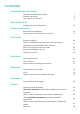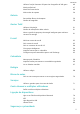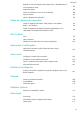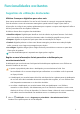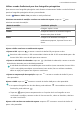P30 lite User Guide-(MAR-LX1A,EMUI9.0.1_01,PT-PT,Normal)
Table Of Contents
- Conteúdo
- Funcionalidades excitantes
- Sugestões de utilização destacadas
- HiVision: Começar a digitalizar para saber mais
- Registe as suas informações faciais para ativar o desbloqueio por reconhecimento facial
- Aceder a funções do dispositivo a partir de qualquer parte com o Botão flutuante
- Utilizar os interruptores de atalhos para ativar ou desativar rapidamente as funcionalidades mais utilizadas
- Sugestões da câmara
- Câmara AI desativada., identificação inteligente de cenas para fotografias
- Utilizar o modo de Retrato para tirar retratos espetaculares
- Utilizar a função Panorama 3D para tirar fotografias de 360 graus
- Utilizar o modo de Panorama para tirar fotografias panorâmicas
- Modos de captura personalizados
- Utilize Realidade aumentada para capturar fotografias interessantes
- Utilizar o modo Profissional para tirar fotografias paisagísticas
- Utilizar o modo profissional para tirar retratos
- Faça a gestão do telemóvel
- Sugestões de utilização destacadas
- Novo dispositivo
- Gestos e operações
- Ecrã inicial
- Contactos
- Marcação
- Mensagem
- Câmara
- Operações básicas da câmara
- Câmara AI desativada., identificação inteligente de cenas para fotografias
- Utilizar o modo de Retrato para tirar retratos espetaculares
- Utilize Realidade aumentada para capturar fotografias interessantes
- Utilizar o modo de grande abertura para destacar os objetos de captura
- Panorama
- Utilizar a função Panorama 3D para tirar fotografias de 360 graus
- Modo profissional
- Modo de Pintura de luz
- Mais modos de captura
- Galeria
- Gestor Telef.
- Calendário
- Relógio
- Bloco de notas
- Serviços
- Conta Huawei e múltiplos utilizadores
- Ligação de dispositivos
- Segurança e privacidade
- Registe as suas informações faciais para ativar o desbloqueio por reconhecimento facial
- Impressão digital
- Reconhecimento de impressão digital: Desfrute de uma navegação mais rápida e de segurança melhorada
- Utilizar atalhos por impressão digital para uma operação do dispositivo mais rápida
- Registar uma impressão digital
- Adicionar ou modificar uma impressão digital
- Utilizar uma impressão digital para aceder rapidamente a informações privadas
- Ativar ou desativar os serviços de localização
- Espaço Privado
- Espaço Privado: mantenha escondidas as suas informações pessoais
- Ativar o Espaço Privado
- Ocultar a entrada para o Espaço Privado
- Transferir ficheiros entre o Espaço Privado e o Espaço Principal
- Transferir os dados do seu Espaço Privado para o seu novo dispositivo
- Reponha a palavra-passe do seu Espaço Privado
- Ativar o bloqueio de aplicações
- Cópia de segurança e reposição
- Wi-Fi e Rede
- Aplicações e notificações
- Som e ecrã
- Assistência inteligente
- Sistema
- Atualizar sistema
- Aviso legal
Se ainda não tiver denido uma palavra-passe de desbloqueio do ecrã, siga as instruções no
ecrã para o fazer. O desbloqueio por reconhecimento facial apenas se encontra disponível se o
método de desbloqueio estiver denido como Padrão, PIN de 4 dígitos, PIN personalizado
ou Palavra-passe.
2 Se selecionou Ativar Levantar para ativar dispositivo, o seu Telefone irá ativar o ecrã e
reconhecer o seu rosto para desbloquear o ecrã automaticamente sempre que pegar no Telefone e
o levantar à altura do rosto. Se não pretender utilizar esta funcionalidade, desmarque esta opção.
Toque em Registar face e siga as instruções no ecrã para registar as suas informações faciais.
3 Métodos para
denir o desbloqueio por reconhecimento facial:
l Desbloqueio direto: ligue o ecrã. O seu Telefone irá reconhecer os seus traços faciais e
desbloquear o ecrã após corresponderem.
l Deslizar para desbloquear: ligue o ecrã. Após o seu Telefone reconhecer as suas informações
faciais, deslize o dedo no ecrã bloqueado para desbloquear o dispositivo.
l Apresentação de noticação do ecrã de bloqueio inteligente: se tiver ativado Deslizar
para desbloquear e Noticações inteligentes no ecrã de bloqueio, os detalhes de
noticações não serão apresentados no ecrã bloqueado até que o seu Telefone reconheça os
seus traços faciais.
l Aceder ao bloqueio de aplicações: se ativar Aceder ao Bloqueio de aplicações, a função
de desbloqueio por reconhecimento facial pode ser utilizada para aceder a aplicações e a
aplicações bloqueadas.
Aceder a funções do dispositivo a partir de qualquer parte com o Botão
utuante
Para fechar uma aplicação ou voltar para o ecrã inicial, tem de utilizar a barra de navegação localizada
no fundo do dispositivo. Pode ativar a funcionalidade do Botão utuante no dispositivo para evitar
utilizar botões de navegação e para operar confortavelmente o seu dispositivo com uma mão.
Abra a Denições. Aceda a Sistema > Navegação do sistema > Botão utuante e ative
Botão utuante. O Botão utuante irá aparecer no ecrã. Então poderá arrastá-lo para o seu local
preferido. O Botão utuante pode efetuar as seguintes ações:
l Voltar: toque uma vez no Botão utuante para voltar atrás uma etapa ou toque duas vezes para
voltar atrás duas etapas.
l Ecrã inicial: toque continuamente no Botão utuante e, em seguida, solte-o para voltar ao ecrã
inicial.
l Ver aplicações em segundo plano: toque continuamente no Botão utuante e, em seguida,
deslize para a esquerda ou para a direita para ver as aplicações em execução em segundo plano.
Utilizar os interruptores de atalhos para ativar ou desativar rapidamente as
funcionalidades mais utilizadas
Quer ativar ou desativar rapidamente os dados móveis ou o ponto de acesso? Pode ativar as
funcionalidades mais utilizadas através de comutadores de atalho.
Funcionalidades excitantes
2